
Ecranul de pornire de pe Apple Watch este o rețea mare și fluidă de pictograme ale aplicației. Pe măsură ce le mișcați, pictogramele de pe marginea exterioară devin mai mici decât pictogramele din mijloc. Acest lucru poate face dificilă atingerea pictogramei dorite.
Cu toate acestea, acest lucru este ușor de rezolvat. Există o setare, numită „Reduce Motion”, care dezactivează redimensionarea pictogramelor aplicației, făcând toate pictogramele de pe ecranul de pornire de aceeași dimensiune. Vă vom arăta cum să modificați această setare, care poate fi modificată pe ceas sau pe telefon.
Pentru a schimba setarea ceasului, apăsați coroana digitală până când vedeți ecranul principal. Apoi, atingeți pictograma „Setări”.

Pe ecranul „Setări”, atingeți „General”.
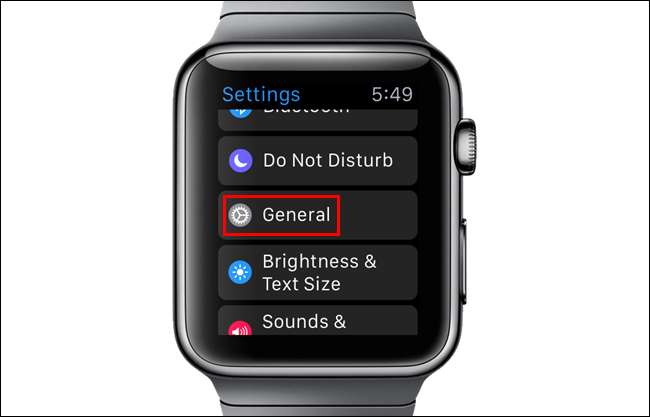
Atingeți „Accesibilitate” pe ecranul „General”.
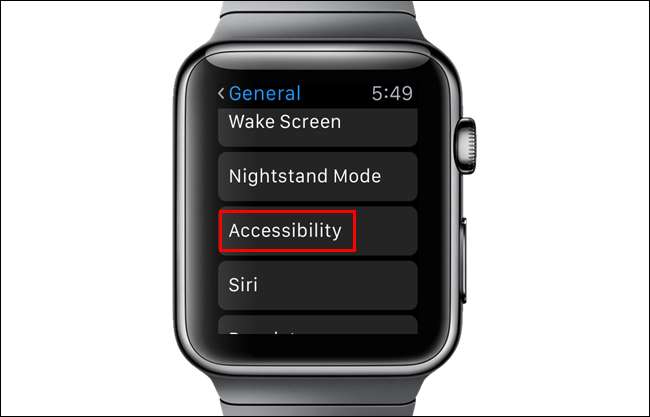
În secțiunea „Viziune” a ecranului „Accesibilitate”, atingeți „Reduceți mișcarea”.
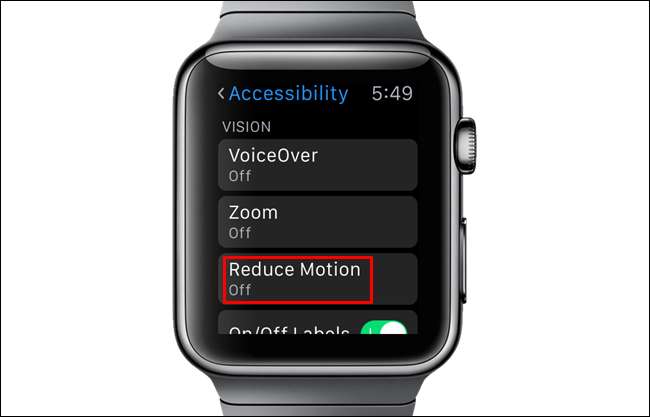
Atingeți butonul glisant pentru a activa setarea „Reduce Motion”. Butonul glisor devine verde și alb.
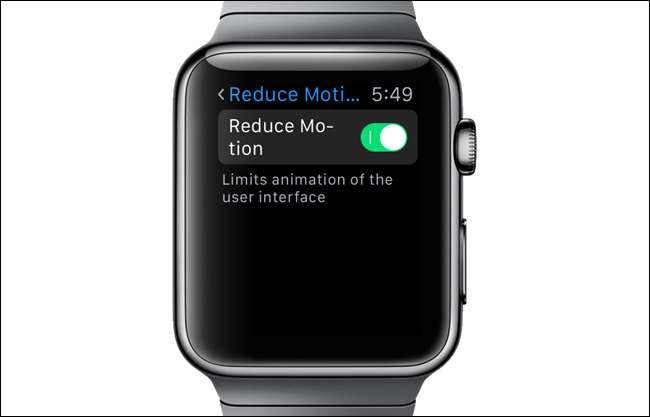
Apăsați coroana digitală pentru a reveni la ecranul de pornire. Pictogramele au toate aceeași dimensiune acum, chiar dacă le mișcați.

De asemenea, puteți modifica setarea „Reduce Motion” de pe telefon. Pentru aceasta, atingeți pictograma „Urmăriți” de pe ecranul de pornire.
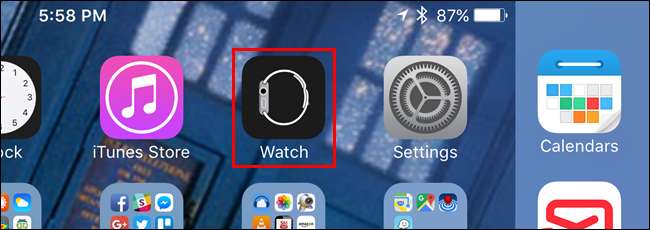
Asigurați-vă că ecranul „Ceasul meu” este activ. Dacă nu, atingeți pictograma „Ceasul meu” din partea de jos a ecranului.
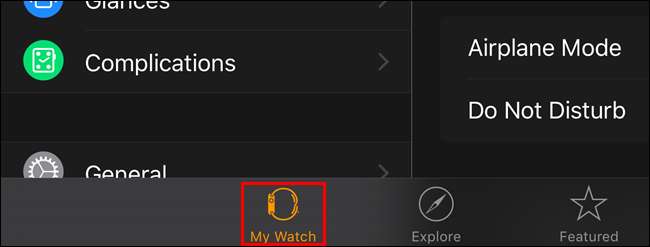
Pe ecranul „Ceasul meu”, atingeți „General”.
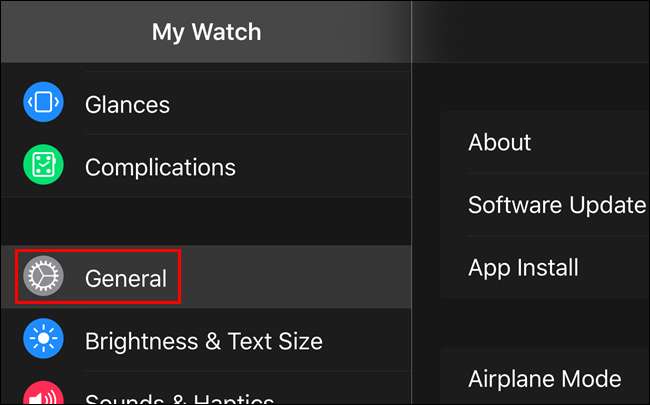
Derulați în jos și atingeți „Accesibilitate” pe ecranul „General”.
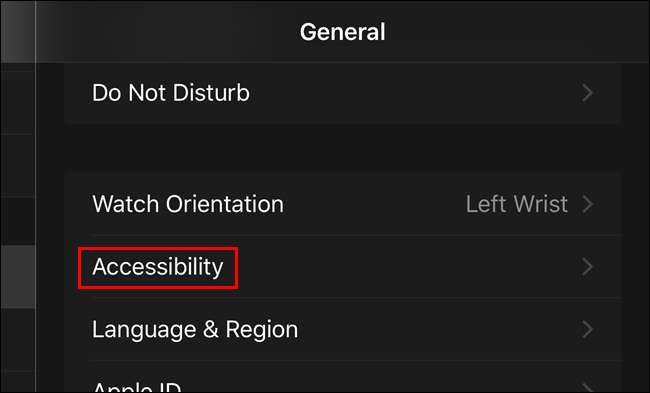
Pe ecranul „Accesibilitate”, atingeți „Reduceți mișcarea”.
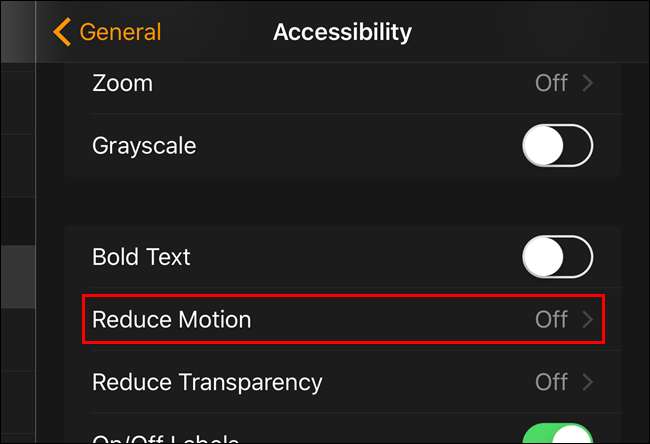
Atingeți butonul glisant pentru a activa setarea „Reduce Motion”.
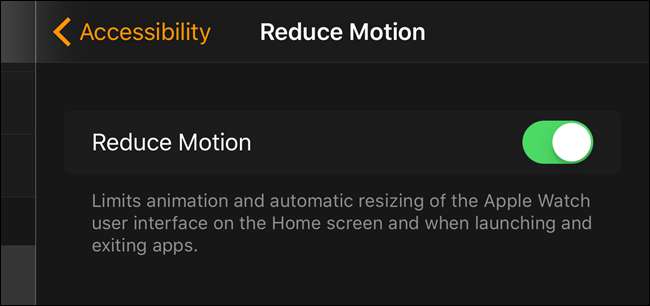
Activarea setării „Reduceți mișcarea” de pe ceas o activează și pe telefon și invers. Pictogramele de pe ecranul de pornire al ceasului nu vor schimba dinamic dimensiunea pe măsură ce le mutați acum. Activarea setării „Reduce mișcare” va îmbunătăți ușor durata de viață a bateriei, deoarece ceasul nu va cheltui energia bateriei pentru a anima pictogramele ecranului de pornire.







